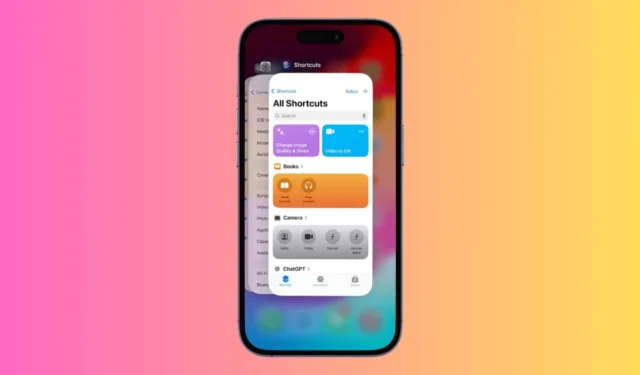
Приложението Shortcut се използва широко за добавяне на готови или персонализирани преки пътища и е много полезно, защото ви позволява да разширите възможностите на вашия iPhone. Но какво ще стане, ако приложението се срине на вашия iPhone?
Наскоро много потребители на iPhone ни изпратиха съобщения с въпрос как да поправим приложението Shortcut, което често се срива. Ако четете това ръководство, вероятно и вие изпитвате същия проблем и нямате представа какво се случва.
Как да коригирате срива на приложението за преки пътища на iPhone
Приложението Shortcuts може да се срине поради няколко причини, включително проблем със съхранението, грешка в iOS или проблем с конкретен пряк път. Обикновено потребителите на iPhone са изправени пред срив на приложението Shortcuts, докато използват условие „Ако“. Следвайте тези стъпки, за да коригирате срива на приложението Shortcuts на вашия iPhone.
1. Рестартирайте вашия iPhone

Вероятно приложението Shortcuts се срива на вашия iPhone поради временна системна грешка. Рестартирането на вашия iPhone може да елиминира подобни проблеми.
За да рестартирате своя iPhone, натиснете и задръжте заедно страничните бутони и бутоните за намаляване на звука, за да отворите менюто за захранване.
Когато се появи менюто Захранване, използвайте плъзгача за опцията за изключване. След като изключите захранването, включете отново вашия iPhone и отворете приложението Shortcuts. Сега нещата трябва да работят добре.
2. Стартирайте отново приложението Shortcuts

Повторното стартиране на приложението Shortcuts е друг най-добър начин за справяне със срива на приложението Shortcuts на iPhone.
Вероятно вашият iPhone има определени процеси, работещи във фонов режим, което е в конфликт с приложението Shortcuts.
Или може да е грешка в самото приложение Shortcuts, водеща до проблема със срива. Затова се препоръчва да затворите всички приложения, работещи във фонов режим, за да разрешите проблема.
Плъзнете нагоре от долната част на началния екран, за да отворите App Switcher. Когато се появи App Switcher, затворете приложението Shortcuts и го отворете отново от App Library.
3. Изключете iCloud Sync за преките пътища
iCloud Sync в приложението за преки пътища трябва да поддържа колекцията ви от преки пътища актуална на всичките ви устройства.
Ако обаче процесът на синхронизиране е дефектен, приложението Shortcuts може да се срине. За да разрешите този проблем, най-добре е да деактивирате функцията iCloud Sync.
1. Отворете приложението Настройки на вашия iPhone.

2. Когато се отвори приложението Настройки, превъртете надолу и докоснете Преки пътища .

3. На екрана с преки пътища изключете превключвателя за iCloud Sync .

Това е! Ето как можете да изключите функцията iCloud Sync в приложението Shortcuts за iPhone. След като изключите функцията, използвайте приложението Shortcuts, за да проверите дали все още се срива на вашия iPhone.
4. Изключете бета актуализациите на вашия iPhone
Софтуерните актуализации на iOS Beta обикновено са пълни с бъгове и проблеми, които могат да повлияят на цялостната производителност на вашия iPhone.
Ако вече използвате бета версията на iOS, има вероятност версията да има бъг или грешка, която срива приложението Shortcuts.
Затова се препоръчва да изключите бета актуализациите на вашия iPhone и да инсталирате стабилна версия на iOS. Ето какво трябва да направите.
1. За да започнете, стартирайте приложението Настройки на вашия iPhone.

2. Когато се отвори приложението Настройки, докоснете Общи .

3. На екрана Общи докоснете Актуализация на софтуера .

4. На следващия екран докоснете Beta Updates .

5. На екрана за бета актуализации изберете Изкл .

Това е! Това ще деактивира бета актуализациите на iOS на вашия iPhone.
5. Изтриване на цялата автоматизация
Няколко потребители на iPhone в Reddit съобщиха, че изтриването на цялата автоматизация и изключването на iCloud синхронизирането е отстранило проблема.
Тъй като вече сте деактивирали iCloud Sync в метод 3, следващото нещо, което можете да направите, е да изтриете цялата съществуваща автоматизация

За да изтриете автоматизацията в приложението Shortcut на вашия iPhone, докоснете Автоматизация, плъзнете наляво автоматизацията, която искате да изтриете, след което изберете Изтриване. Това ще изтрие автоматизацията в приложението Shortcuts.
6. Преинсталирайте приложението Shortcuts
Въпреки че Shortcuts е системно приложение, все още имате опция за деинсталиране и повторно инсталиране на вашия iPhone.
Можете да изтриете приложението Shortcuts и да го инсталирате отново от App Store . След преинсталирането използвайте приложението Shortcuts за известно време и проверете дали все още се срива на вашия iPhone.
7. Актуализирайте своя iPhone
Вероятно версията на iOS, инсталирана на вашия iPhone, има грешка или проблем, който е в конфликт с приложението Shortcuts и му пречи да функционира правилно.
Можете да изключите възможностите за такива грешки и проблеми, като актуализирате своя iPhone до най-новата версия. За да актуализирате своя iPhone, следвайте стъпките, които сме споделили по-долу.
1. Стартирайте приложението Настройки на вашия iPhone.

2. Когато се отвори приложението Настройки, докоснете Общи .

3. На екрана Общи докоснете Актуализация на софтуера .

4. Сега инсталирайте всички чакащи актуализации на iOS.

Това е! Това ще актуализира вашата версия на iOS до най-новата.
8. Нулирайте своя iPhone
Ако все още имате проблем със срива на приложението Shortcuts на вашия iPhone, единственото нещо, което можете да опитате сега е да нулирате вашия iPhone.
Нулирането ще изтрие всички запазени настройки от вашия iPhone, като например запазените WiFi мрежи, Bluetooth устройства и т.н. Затова не забравяйте да архивирате файловете и данните, които са важни за вас, и след това продължете със стъпките, споделени по-долу, за да нулирате вашия iPhone.
1. Стартирайте приложението Настройки на вашия iPhone.

2. Когато се отвори приложението Настройки, докоснете Общи .

3. На основния екран докоснете Прехвърляне или Нулиране на iPhone .

4. На екрана за прехвърляне или нулиране на iPhone докоснете Нулиране .

5. В подканата, която се появява, изберете Нулиране на всички настройки .

Това е! Сега трябва да изчакате, докато процесът на нулиране приключи.
И така, това са няколко прости и ефективни метода за коригиране на срива на приложението Shortcuts на iPhone. Ако имате нужда от повече помощ по тази тема, уведомете ни в коментарите. Освен това, ако намирате това ръководство за полезно, не забравяйте да го споделите с приятелите си.




Вашият коментар